Es gibt verschiedene Umstände, unter denen es erforderlich sein kann, PhoneView auf Ihrem Mac zu deinstallieren. Es ist möglich, dass Sie sich entschieden haben, den Arbeitsplatz zu wechseln oder einen Laptop abzugeben, der Ihnen von einem früheren Unternehmen zur Verfügung gestellt wurde. Bevor Sie Ihren vorhandenen Mac in Zahlung geben oder verkaufen, sollten Sie überprüfen und sicherstellen, dass die PhoneView Mac-Software vollständig von Ihrem System entfernt wurde.
Was auch immer Ihre Ursache sein mag, die folgenden Anweisungen zeigen Ihnen, wie Sie es vollständig beheben können Deinstallieren Sie PhoneView Mac von Ihrem Laptop aus. In diesem Beitrag führen wir Sie durch die dazu erforderlichen Schritte Entfernen Sie Anwendungen von Ihrem Mac und helfen Ihnen beim Einstieg.
Inhalte: Teil 1. Was ist PhoneView auf dem Mac?Teil 2. Tipps zur ordnungsgemäßen Deinstallation von PhoneView auf dem MacTeil 3. Wie kann ich PhoneView manuell von meinem Mac entfernen?Teil 4. Fazit
Teil 1. Was ist PhoneView auf dem Mac?
Es kommt oft der Zeitpunkt, an dem Sie einfach kein Programm mehr benötigen, das auf Ihrem Laptop gespeichert werden muss. Es ist möglich, dass es veraltet ist und nicht mehr unterstützt wird, aber es kann auch sein, dass Sie es einfach nicht oft verwenden und nicht das Gefühl haben, dass Sie es haben möchten.
Lesen Sie weiter, wenn eine dieser Beschreibungen auf Sie zutrifft, denn wir führen Sie durch den Prozess der Deinstallation von Programmen auf einem Mac, insbesondere durch die Deinstallation von PhoneView auf einem Mac. Aber zuerst lernen wir es kennen PhoneView Mac.
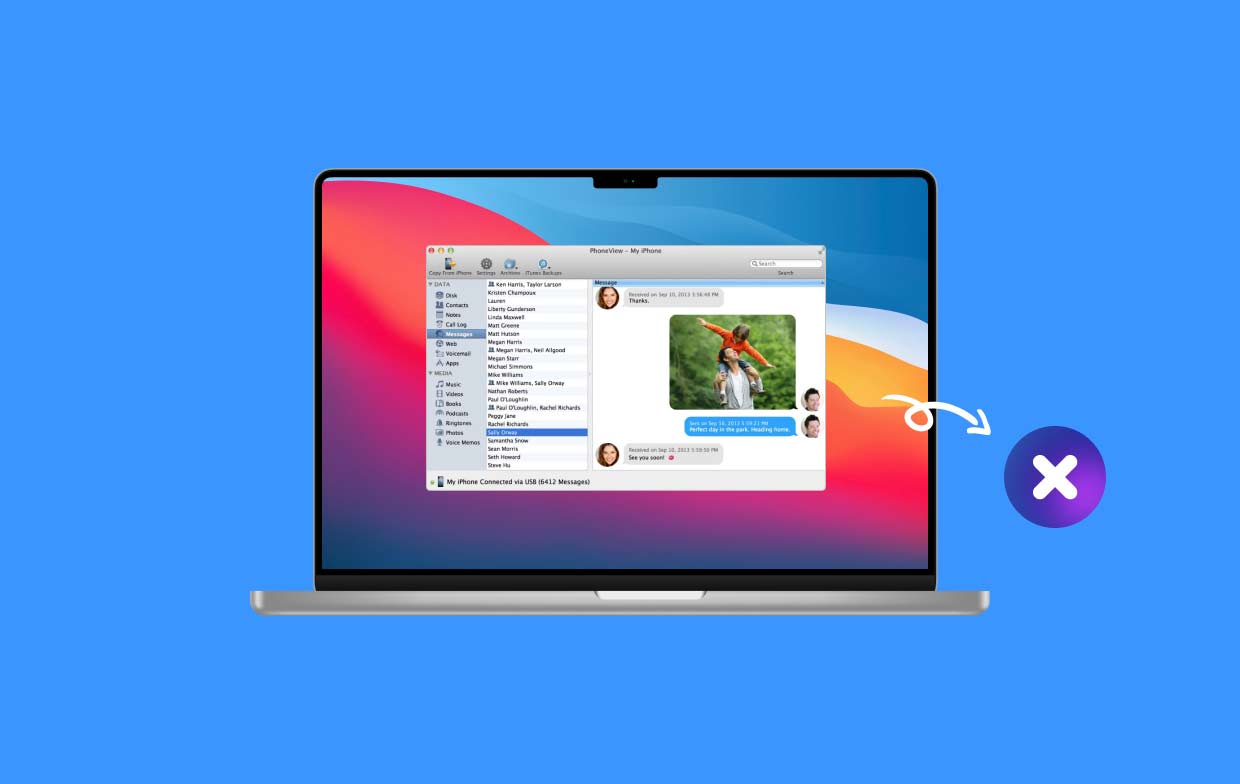
Das Mac-Gegenstück heißt PhoneView. Mit einem einzigen Klick können Sie auf Ihre SMS/MMS, Voicemail, WhatsApp-Nachrichten, iMessages, Anrufprotokolle, Fotos, iTunes-Medien, Notizen, App-Daten, Dateispeicher, Kontakte und Sprachnotizen zugreifen. Ihre Voicemails, Anrufe und Nachrichten werden von PhoneView auch automatisch archiviert, sodass Sie sie auch dann anzeigen können, wenn Ihr Telefon nicht in der Nähe ist.
- Stellen Sie die Verbindung drahtlos oder über ein USB-Kabel her.
- Laden Sie die Nachrichten, Kontakte, Anruflisten und Notizen des iPhones herunter.
- Greifen Sie auf Ihre Bilder, Podcasts, Videos und Musik zu.
- Hören, exportieren und speichern Sie Voicemails mit beliebigen Informationen.
- Sichern Sie wichtige Informationen auf Ihrem iPhone.
- Sehen Sie sich Daten direkt von einem verbundenen Gerät oder in iTunes gespeicherte Backups an.
Teil 2. Tipps zur ordnungsgemäßen Deinstallation von PhoneView auf dem Mac
Wir präsentieren Ihnen das beste verfügbare Deinstallationsprogramm, iMyMac PowerMyMac, in diesem Abschnitt und zeigen Sie, wie Sie PhoneView auf dem Mac einfach oder vollständig deinstallieren können. Die App kann mit PowerMyMac schnell und vollständig gelöscht werden, indem Sie die Anweisungen befolgen und ein paar Mal drücken.
PowerMyMac ist hinsichtlich seines Rufs eine der bekanntesten und effektivsten Mac-Lösungs-Apps. Möglicherweise werden alle nicht verwendeten Dateien von Ihrem Laptop gelöscht und alles Notwendige unternommen, um die vorherige, rasante Leistung des Laptops wiederherzustellen. Es ist auch gut darin, das Problem des Entfernens von Mac-Apps zu bewältigen und löscht nicht nur das Programm, sondern auch alle damit verbundenen Daten, die möglicherweise auf dem Gerät gespeichert waren:
- Sobald PowerMyMac vollständig geladen ist, wählen Sie das aus Menüeinstellungen um den Installationsvorgang zu starten. Auswählen der App Uninstaller ist der nächste Schritt, um PhoneView auf dem Mac zu deinstallieren.
- Nachdem Sie sich für ein Gadget entschieden haben, schauen Sie sich weiterhin die vielen Softwareoptionen an, die Ihnen zur Verfügung stehen.
- Gehen Sie zu einem separaten Browser im Internet, um zu sehen, ob alle derzeit aktiven Apps vollständig entfernt werden. Wenn der Titel nicht im Suchformular angezeigt wird, muss er manuell eingegeben werden.
- Alle verbleibenden Dateien der Apps, die Sie ursprünglich installiert haben, werden ebenfalls vollständig von Ihrem Laptop gelöscht, wenn Sie die Option „REINIGEN" Möglichkeit.
- Solange die Reinigung abgeschlossen ist, muss auf dem Bildschirm „Gereinigt abgeschlossen".
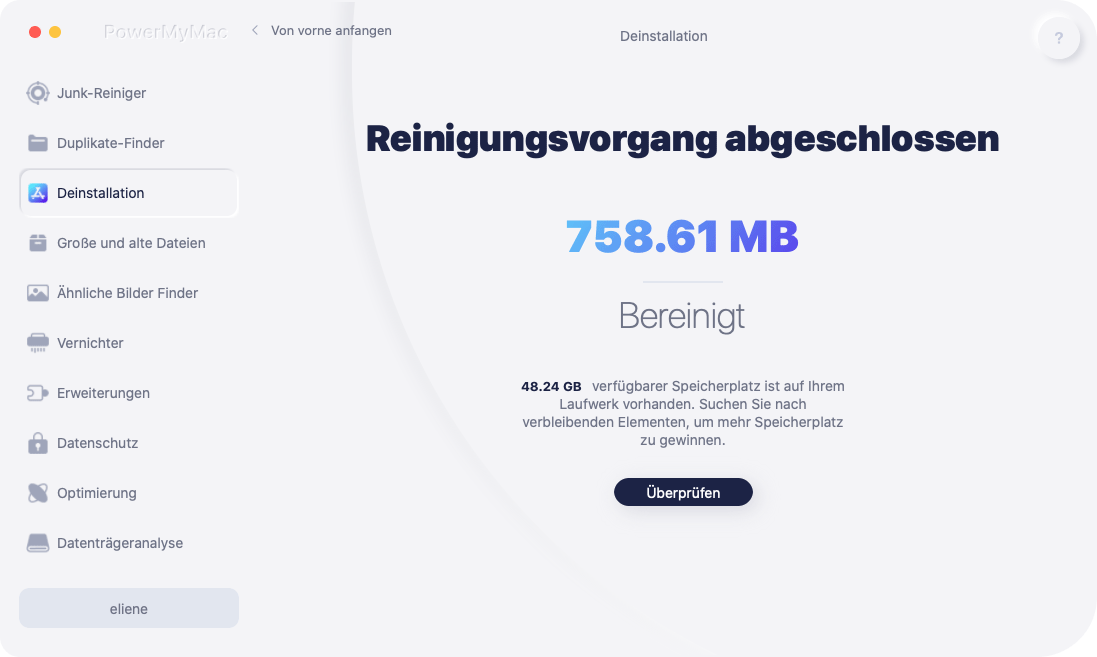
Teil 3. Wie kann ich PhoneView manuell von meinem Mac entfernen?
Im Folgenden finden Sie einen Überblick über die typischen Verfahren, die zur Deinstallation von PhoneView auf einem Mac erforderlich sind:
- PhoneView und alle damit verbundenen Prozesse sollten beendet werden, wenn sie weiterhin auf Ihrem Laptop aktiv sind.
- Open FinderMac, und wählen Sie dann Anwendungen Verwenden Sie die Navigation auf der linken Seite des Finder-Fensters.
- Suchen Sie im Abschnitt „Anwendungen“ nach PhoneView und ziehen Sie das entsprechende Symbol per Drag & Drop auf das Papierkorbsymbol ganz unten im Dock. Dadurch wird PhoneView auf dem Mac gelöscht. Sie haben auch die Möglichkeit, bei gedrückter Strg-Taste auf das PhoneView-Symbol zu klicken, dann mit der rechten Maustaste darauf zu klicken und die entsprechende Option auszuwählen In den Papierkorb legen aus dem erscheinenden Untermenü.
- Wenn Sie nach dem Administratorkennwort gefragt werden, geben Sie es ein und wählen Sie dann OK damit die Änderung wirksam wird.
- Pick Empty Trash im Finder-Menü in der Symbolleiste. Sie können auch mit der rechten Maustaste auf das Papierkorbsymbol klicken, im Kontextmenü „Papierkorb leeren“ auswählen und dann im Popup-Fenster erneut „Papierkorb leeren“ auswählen, um PhoneView dauerhaft auf Ihrem Mac zu deinstallieren.

Wie kann ich alle mit PhoneView verbundenen Spuren entfernen?
Viele Benutzer glauben möglicherweise, dass das Risiko, das Unternehmen zu verlassen, gering ist veraltete Konfiguration und Support-Dokumente auf der Festplatte. Diese Dateien nehmen oft nur sehr wenig Platz ein und verursachen keine Probleme. Wenn Sie jedoch mit einer Installation von vorne beginnen und wertvolle Speicherkapazität freigeben möchten, sollten Sie diese nicht in Ruhe lassen.
- Auswählen Go und dann Gehe zum Ordner in der Menüleiste im Finder.
- Um darauf zuzugreifen, geben Sie den Befehl ein
/Libraryin das Feld und drücken Sie Weiter. - Geben Sie das Schlüsselwort für PhoneView oder den Namen des Verkäufers in das Suchfeld ein, sobald die
/LibraryVerzeichnis erscheint, dann drücken Sie auf Bibliothek neben Suche Taste noch einmal. - Suchen und wählen Sie die Dinge aus, die zum Schlüsselwort passen, während die Ergebnisse angezeigt werden, und klicken Sie auf das Menü, um die Option „In den Papierkorb legen" Auswahl.
- So deinstallieren Sie PhoneView auf dem Mac und seine Spuren von
/LibraryUm den Ordner zu öffnen, befolgen Sie die gleichen Schritte.
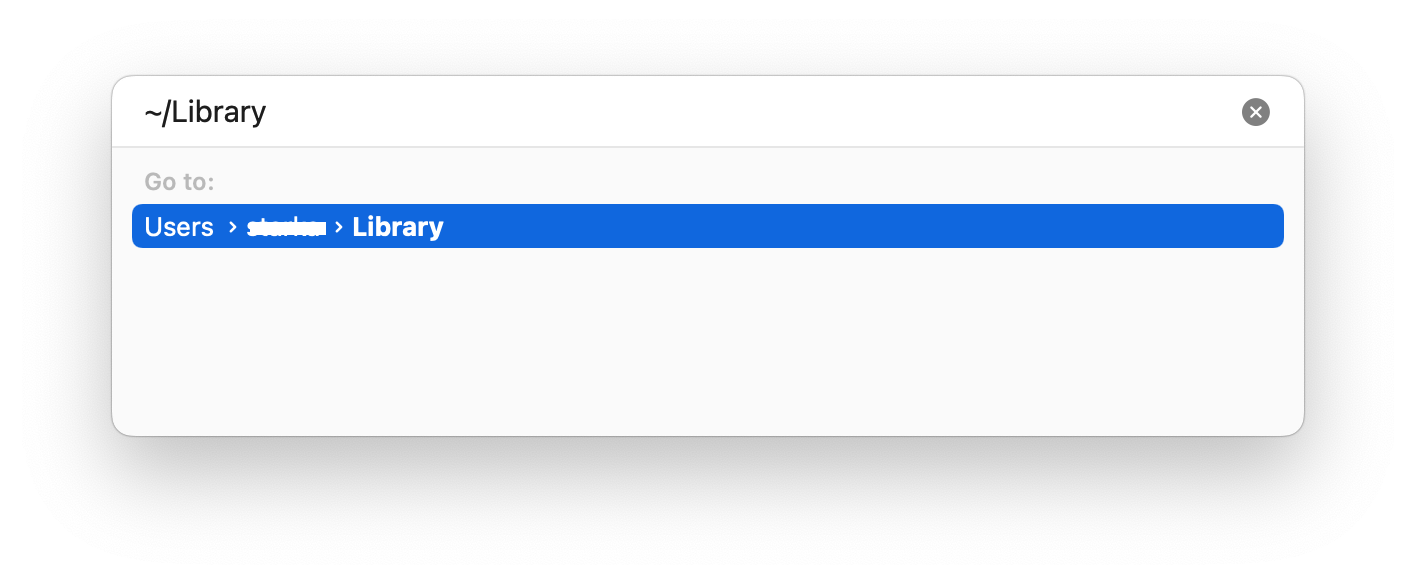
Teil 4. Fazit
Sowohl das manuelle als auch das automatische Verfahren eignen sich gut für den Mac-Entfernungsprozess. Die vollständige und kompetente Entfernung einer unerwünschten Anwendung kann viel Zeit sparen und außerdem die Wahrscheinlichkeit verringern, dass bei der eigentlichen Bereinigung weitere Entfernungsmethoden entdeckt werden. Aus diesem Grund wird empfohlen, PhoneView auch auf dem Mac zu deinstallieren Entfernen Sie iTunes Wenn Sie ein erstklassiges Deinstallationsprogramm verwenden, ist PowerMyMac möglicherweise eine gute Option für Sie.



